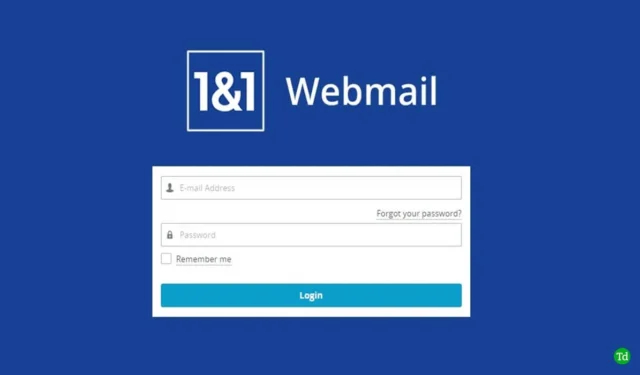
IONOS est une société d’hébergement Web allemande appartenant à United Internet. En plus de l’hébergement Web, IONOS propose divers autres services, tels que l’enregistrement de domaine, les certificats SSL, un package de création de site Web, l’hébergement cloud, les services de messagerie, les serveurs privés virtuels et les serveurs dédiés. IONOS fournit tout ce dont vous avez besoin pour démarrer une entreprise en ligne.
Tout comme un site Web attrayant, disposer d’une adresse e-mail professionnelle est également important pour donner à votre entreprise une apparence plus professionnelle. Avec le service 1and1 Webmail proposé par IONOS, vous n’avez plus à vous soucier de créer une adresse email professionnelle. Ils ont des forfaits bon marché et il est assez simple de s’inscrire sur 1and1 Webmail.
Si vous ne savez pas comment configurer le Webmail 1and1 et vous y connecter, ce guide vous aidera. Nous discuterons ici des étapes pour vous inscrire sur 1and1 Webmail, vous connecter à votre compte et réinitialiser votre mot de passe perdu.
Inscrivez-vous au Webmail 1and1 – Webmail IONOS
Pour vous inscrire à un compte de messagerie Web 1and1, suivez les étapes ci-dessous :
- Cliquez sur ce lien pour accéder à la page de création du webmail 1and1.
- Vous verrez les plans ici. Cliquez sur l’ option Continuer sous le plan que vous choisissez.
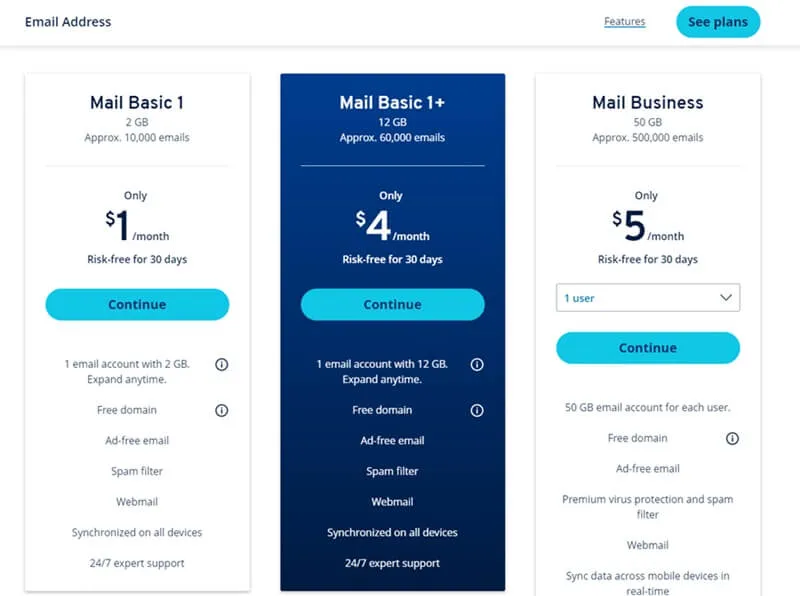
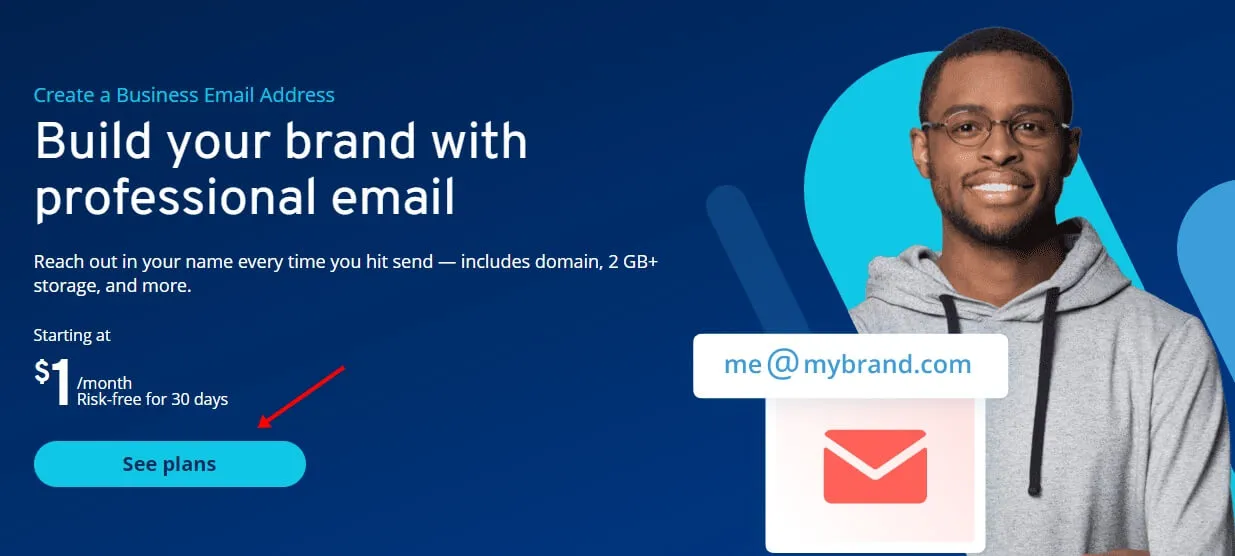
- Vous devrez maintenant saisir l’adresse email souhaitée. Entrez l’adresse e-mail et cliquez sur Vérifier .
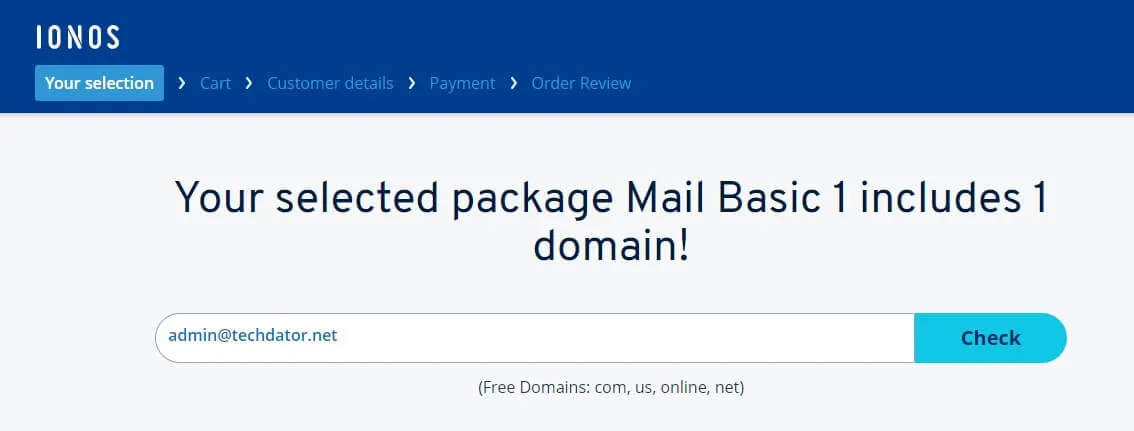
- Si l’e-mail est disponible, vous pouvez continuer ; sinon, vous devrez choisir une autre adresse e-mail.
- Maintenant, toutes les options de nom de domaine vous seront présentées. Cliquez sur l’ option Ajouter au panier à côté du domaine que vous souhaitez sélectionner.
- Une fois le domaine ajouté à votre panier, cliquez sur Continuer.
- Sur la page suivante, cliquez sur Continuer.
- Il vous sera maintenant demandé de créer votre compte ; cliquez sur Continuer à payer pour créer votre compte. Si vous possédez déjà un compte, cliquez sur Se connecter puis connectez-vous à votre compte.
- Maintenant, continuez le paiement. Cela vous enregistrera sur 1and1 Webmail.
Connexion à la messagerie Web 1and1 – Connexion à la messagerie Web IONOS
Vous trouverez ci-dessous les étapes pour vous connecter au compte de messagerie Web 1and1 ou Ionos.
- Rendez-vous sur le site IONOS sur votre navigateur en cliquant sur ce lien .
- Sur la page d’accueil, cliquez sur Connexion dans le coin supérieur droit.
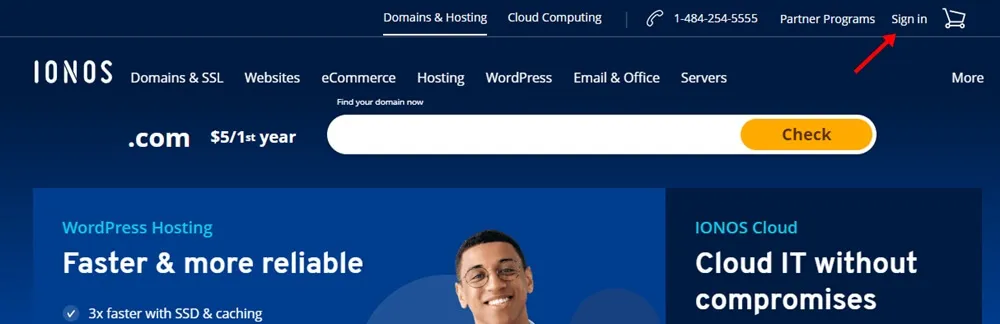
- Maintenant, cliquez sur l’ option Webmail pour accéder à la page de connexion 1and1 Webmail.
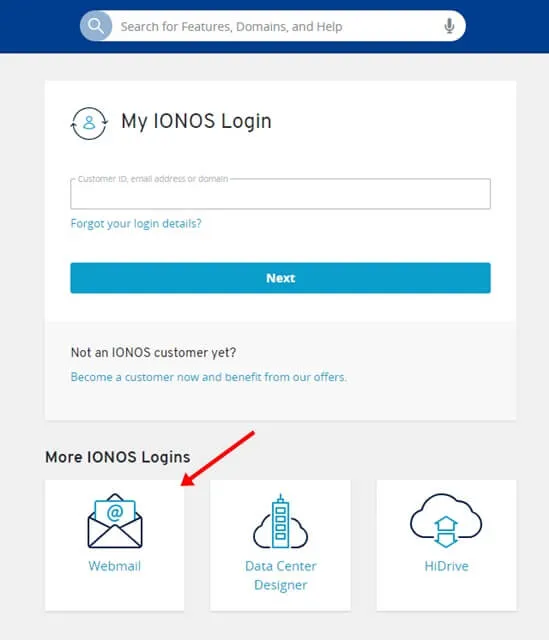
- Ici, vous devrez saisir votre adresse e-mail et votre mot de passe.
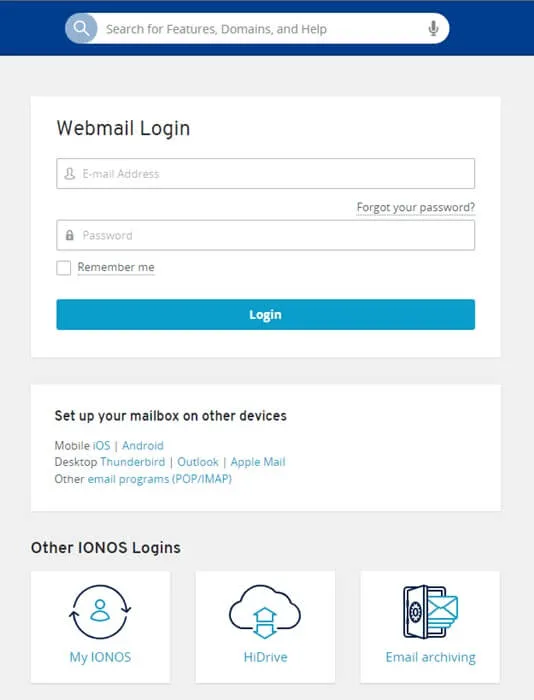
- Une fois que vous avez saisi vos identifiants de compte, cliquez sur le bouton Connexion pour vous connecter à votre compte.
Réinitialiser le mot de passe de la messagerie Web 1and1
Vous pouvez réinitialiser le mot de passe de votre compte webmail 1and1 via le compte Client IONOS. Il n’existe pas d’autre moyen de modifier le mot de passe que d’utiliser le compte client IONOS. Pour réinitialiser le mot de passe, suivez les étapes indiquées ci-dessous-
- Rendez-vous sur la page de connexion du compte client IONOS .
- Saisissez l’e-mail, le numéro client ou le domaine dans le champ, puis cliquez sur Suivant.
- Maintenant, cliquez sur l’ icône Gear à côté de l’adresse e-mail dont vous souhaitez réinitialiser le mot de passe.
- Cliquez sur Nouveau mot de passe et définissez un nouveau mot de passe.
- Après avoir saisi le mot de passe, cliquez sur Modifier le mot de passe pour enregistrer les modifications.
Cela réinitialisera votre mot de passe de messagerie Web 1and1.
Derniers mots
C’est tout avec le guide de connexion et de configuration du webmail 1and1. Nous espérons que cet article vous aidera à configurer votre compte de messagerie Web 1and1 et Ionos et à vous y connecter.




Laisser un commentaire